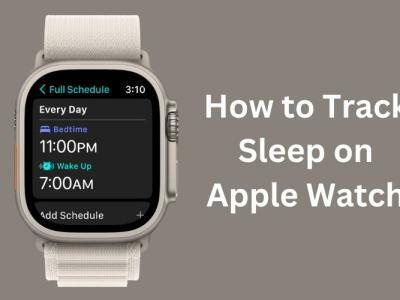Apple Watch dokáže urobiť veľa vecí bez iPhone. Okrem toho, že vám umožní stiahnuť Sledujte aplikácie, aktualizovať softvér, umožňuje vám tiež synchronizáciu hudba aby ste sa mohli naladiť na svoje najlepšie tipy vlastným tempom. Časy, keď si potenie sa na bežiacom páse alebo pri dlhej prechádzke v parku môžete dohnať hudbu bez toho, aby ste sa museli spoliehať na spárovaný iPhone. Postupujte ďalej a zistite, ako môžete pridať svoje obľúbené zoznamy skladieb a albumy do hodiniek Apple Watch.
Pridajte svoje obľúbené zoznamy skladieb a albumy do hodiniek Apple Watch
zaujímavé, watchOS vám tiež umožňuje synchronizovať zoznamy skladieb na cvičenie. Len v prípade, že by ste radi počúvali niektoré konkrétne skladby počas cvičenia, túto šikovnú funkciu by ste naozaj ocenili. Po vytvorení zoznamu skladieb na cvičenie na hodinkách Apple Watch začne systém watchOS automaticky prehrávať hudbu vždy, keď začnete cvičiť. Celkom pekné, nie?
V závislosti od vašich potrieb môžete zapnúť/vypnúť automatickú synchronizáciu hudby s hodinkami Apple Watch a dokonca odstrániť hudbu, ktorú už z hodiniek nepotrebujete. Máte teda požadovanú kontrolu nad ukladaním hudby, čo je veľké plus vzhľadom na to, že inteligentné hodinky nemajú veľa miesta navyše.
Obsah
Ako synchronizovať konkrétne zoznamy skladieb/albumy s Apple Watch
1. Ak chcete začať, spustite Sledujte aplikáciu na vašom iPhone.

2. Teraz sa uistite, že Moje HODINKY je vybratá karta v ľavom dolnom rohu obrazovky.

3. Ďalej prejdite nadol a vyberte Hudba.

4. V časti Zoznamy skladieb a albumy klepnite na Pridať hudbu.

5. Nakoniec vyberte albumy a zoznamy skladieb, ktoré chcete pridať do hodiniek Apple Watch.

Poznámka:
- Pre bezproblémový zážitok z počúvania hudby Apple automaticky pridá hudbu, ktorú ste nedávno počúvali.
- V prípade, že ste nič nepočúvali, pridajú sa odporúčania z Apple Music.
- Ak chcete mať kontrolu nad tým, ktoré zoznamy skladieb sa automaticky pridávajú, zapnite alebo vypnite jednotlivé zoznamy skladieb v časti Automaticky pridávať.
Ako pridať zoznam skladieb na cvičenie do hodiniek Apple Watch
Ak chcete zostať motivovaní vydať zo seba to najlepšie počas cvičenia, nezabudnite pridať zoznam skladieb na cvičenie, ktorý môže posilniť vašu vášeň.
1. Otvor Sledujte aplikáciu na vašom iPhone a uistite sa, že Karta Moje hodinky je vybratý. Potom prejdite nadol a vyberte si Posilovať.

2. Teraz klepnite na Zoznam skladieb na cvičenie.
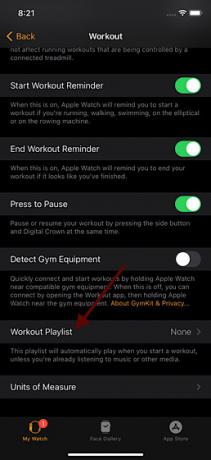
3. Ďalej vyberte zoznam skladieb.

Odteraz sa tento zoznam skladieb začne prehrávať automaticky, keď začnete s tréningom, pokiaľ ešte nepočúvate hudbu.
Poznámka:
- Môžete skontrolovať, koľko hudby je uložených na hodinkách Apple Watch. Ak to chcete urobiť, prejdite do aplikácie Nastavenia na hodinkách Apple Watch > Všeobecné > Použitie.
- Prípadne prejdite na iPhone do aplikácie Apple Watch > karta Moje hodinky > Všeobecné > Použitie.
Ako odstrániť hudbu z Apple Watch
1. Ak chcete začať, otvorte Sledujte aplikáciu na vašom iPhone. Potom klepnite na Moje HODINKY a vyberte si Hudba.

2. Teraz môžete vypnúť všetky automaticky pridávané zoznamy skladieb, ktoré už na hodinkách Apple Watch nechcete. Ak chcete odstrániť hudbu, ktorú ste pridali do Apple Watch, klepnite na Upraviť.

3. Nakoniec klepnite na Odstrániť vedľa nechcených položiek.

Upozorňujeme, že hudba, ktorú odstránite z hodiniek Apple Watch, zostane vo vašom zariadení so systémom iOS.
Jednoducho synchronizujte Apple Music s Apple Watch
Takto môžete do Apple Watch pridať svoje obľúbené zoznamy skladieb a albumy. Teraz, keď ste dobre pochopili, ako tento hack funguje, vyťažte z neho maximum, aby ste zlepšili svoj zážitok z počúvania hudby.
Pozoruhodne vám to umožňuje aj watchOS obmedziť ukladanie fotografií aby sa predišlo preplneniu vzácneho úložiska o miesto. Ak chcete šikovne spravovať obmedzený priestor, určite využite túto funkciu. Okrem toho by som vám tiež odporučil, aby ste si všimli naše Sprievodca prispôsobením tváre Apple Watch ak ste ochotní ísť za plne personalizovaným zážitkom.
Odporúčané články